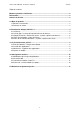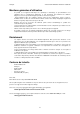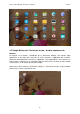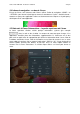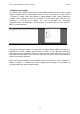Operation Manual
Point of View TAB-I549 - Android 5.1 Tablet PC Français
5
2.1 Le bureau
La principale zone d'intérêt sera le bureau lui-même. Ici, vous allez placer des raccourcis
vers des applications ou des widgets - une application visuelle qui permet d'afficher en temps
réel des informations. Il peut y avoir des icônes pré-installés et des widgets sur votre tablette.
Pour changer l'arrière-plan du bureau de votre tablette, retournez à votre bureau en
appuyant sur l'icône «HOME» . Appuyez et maintenez un espace ouvert sur le bureau
(n'appuyez pas sur une icône) - jusqu'à une fenêtre apparaît nommée « Sélectionnez papier
peint ». Dans la liste peut apparaître plusieurs options pour sélectionner une image ou une
image animé de choix. "Live Wallpapers" L'option montrera les images animées préinstallées
de bureau. D'autres options comme une «Super-Lecteur HD», «Galerie» ou «Fonds d'écran»
vous permettent de sélectionner (plein écran) des photos, des images téléchargées ou
d'autres images, en fonction des caractéristiques de cette application spécifique.
Pour placer un widget ou raccourci sur le bureau, touchez et maintenez sur l'icône jusqu'à ce
que les fondus de tiroir App et le bureau s'affiche. Déplacez votre doigt à l'endroit où vous
voulez placer l'icône et relâchez votre touche de placer l'icône.
Pour déplacer ou supprimer des icônes et des widgets à partir de votre ordinateur de
bureau, touchez et maintenez sur l'icône jusqu'à ce qu'une grille apparaisse. Déplacez
l'icône vers le nouveau emplacement ou faites-le glisser vers "Supprimer" barre en haut de
l'écran pour le retirer. Libérer l'écran tactile pour confirmer votre action.
2.2 Le tiroir App - le centre de la partie inférieure du bureau
Appuyez sur l'icône située dans le centre de la partie inférieure du bureau pour ouvrir le tiroir
App. Ici vous avez accès à deux onglets: "APPS" et "widgets". L'onglet 'APPS' affiche toutes
les applications qui sont disponibles sur la tablette. Le «widget» comprimé contient les
widgets facultatifs qui peuvent être ajoutés à l'ordinateur de bureau.
Pour placer un widget ou un raccourci sur le bureau app, touchez et maintenez sur l'icône
jusqu'à ce que les fondus de tiroir App et le bureau s'affiche. Déplacez votre doigt à l'endroit
où vous voulez placer l'icône et relâchez votre touche de placer l'icône.
Lorsque vous utilisez des applications ou d'autres parties du système d'exploitation que vous
verrez souvent sur l'icône «Options supplémentaires» .
Appuyez sur cette icône pour ouvrir un menu secondaire avec plus d'options. Des fonctions
comme l'ouverture d'un menu des réglages avancés, le passage à un autre compte ou de
l'actualisation des informations affichées sont souvent «cachés» derrière cette icône.